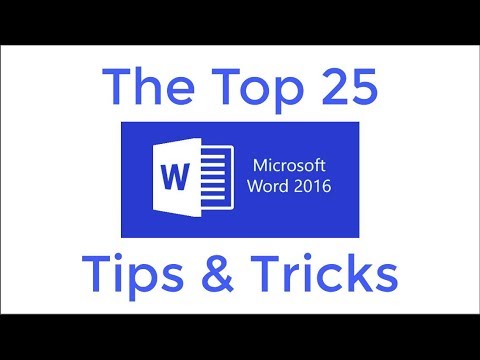Windows on aina käyttänyt rakennemääriä. Ne edustavat merkittäviä Windows-päivityksiä. Perinteisesti useimmat ihmiset ovat viitanneet Windowsiin niiden tärkeimmän, nimeltän version perusteella, jota he käyttävät - Windows Vista, 7, 8 ja niin edelleen. Näissä versioissa oli myös palvelupaketteja, jotka viittaavat esimerkiksi: Windows 7 Service Pack 1.
Windows 10: ssa asiat ovat muuttuneet hieman. Yhtäältä Microsoft väittää, että Windows-versiota ei enää ole. Windows 10 on täällä. Microsoft on myös poistanut palvelupaketit, vaan siirtyy julkaisemaan kaksi suurta rakennetta vuosittain ja antamalla niille nimiä. Jos sinun tarvitsee viitata tiettyyn Windows-versioon, on kuitenkin helpointa viitata siihen versionumerolla. Microsoft on piilottanut versionumeron jonkin verran pyrkiessään tekemään Windows 10: stä aina ajan tasalla olevan, mutta sitä ei ole vaikea löytää.
Huomautus: Rakenteiden lisäksi Windows 10-Home, Professional, Enterprise ja niin edelleen - eri ominaisuuksilla on vielä erilaisia versioita. Microsoft tarjoaa edelleen sekä 64-bittisiä että 32-bittisiä Windows 10 -versioita.
Etsi versiosi, rakenna numero ja lisää Asetukset-sovelluksella
Uusi Asetukset-sovellus tarjoaa myös rakentamis-, julkaisu- ja versiotietoja helppokäyttöisessä muodossa. Avaa Windows + I avaamalla Asetukset. Siirry Asetukset-ikkunassa kohtaan Järjestelmä> Tietoja. Selaa alaspäin ja näet tiedot, joita olet.

- Painos. Tämä rivi kertoo, mihin Windows 10 -versioon käytät - Home, Professional, Enterprise tai Education. Jos käytät kotia ja haluat päivittää ammattilaistasi, voit päivittää Professional-versioon Windows 10: ssä. Siirtyminen Windows 10 Enterprise- tai Education-versioihin vaatii täydellisen uudelleenasennuksen ja erityisen avaimen, jota ei ole tehty normaaleille Windows-käyttäjille.
- Versio. Versiotunnus antaa sinulle parhaan tieton Windows 10 -version käytössä. Numero perustuu viimeisimmän suuren rakenteen julkaisupäivään ja käyttää YYMM-muotoa. Esimerkiksi yllä olevassa kuvakaapissa "1607" -versio kertoo, että versio, jota käytämme, on 2016. 7. kuukausi (heinäkuu). Se on Windows 10: n suuri vuosipäiväinen päivitys. Syksyllä luotiin päivitys julkaistiin syyskuussa 2017, joten se on versio 1709.
- OS Rakenna. Tämä rivi näyttää sen käyttöjärjestelmän, jota käytät. Se antaa sinulle jonkinlaisen aikajanan vähäisten rakettien julkaisujen välillä tärkeimpien versionumeroiden julkaisujen välillä. Yllä olevassa kuvakaappauksessa "14393.693" -rakennus oli oikeastaan 13. rakennusta, joka julkaistiin heinäkuussa 2016 julkaistun version 1607 jälkeen. Nämä tiedot ovat useimmille ihmisille tärkeämpiä kuin tärkeimmät versionumerot, mutta se voi silti auttaa sinua tunnistamaan tarkasti, mitä olet on käynnissä. Jos olet utelias, voit tarkastella Windows 10: n versioiden versioita ja kokoelmia Microsoftin TechNet-sivustossa.
- Järjestelmän tyyppi. Tämä rivi kertoo, käytätkö Windows 10: n tai 64-bittisen version 32-bittistä versiota. Se kertoo myös, onko tietokoneesi yhteensopiva 64-bittisen version kanssa vai ei. Esimerkiksi "64-bittinen käyttöjärjestelmä, x64-pohjainen suoritin" tarkoittaa, että käytät 64-bittistä Windows 10 -versiota 64-bittisellä prosessorilla. "32-bittinen käyttöjärjestelmä, x64-pohjainen suoritin" tarkoittaa, että käytät 32-bittistä Windows 10 -versiota, mutta voit asentaa 64-bittisen version laitteellesi, jos haluat.
Etsi versiosi ja rakenna numero Winver Dialogilla
Voit käyttää vanhoja valmiustilaan Windows Version (winver) -työkalua myös näiden tietojen löytämiseen. Paina Käynnistä-painiketta, kirjoita "winver" ja paina sitten Enter. Voit myös painaa Windowsin näppäimiä + R, kirjoita "winver" Suorita-valintaikkunaan ja paina Enter.


Kaikki tämä tietopaketti, versio, rakenumero ja rakenteen tyyppi voivat olla tärkeitä, jos yrität selvittää, onko Windows 10 saanut tietyn päivityksen, onko sinulla pääsy vain tietyissä versioissa käytettävissä olevaan ominaisuuteen vai onko pitäisi ladata ohjelman 64- tai 32-bittinen versio. Ja jos olet erittäin kiinnostunut pysymään sen mukana, meillä on jopa tapa näyttää rakennusnumerosi suoraan työpöydällesi. Nauttia!